系统说明
威联通453Dmini Virtualization Station 虚拟化工作站
DS918+ 7.0.1 引导,通过升级安装7.1.1系统
引导构建可以搜索 wjz304/Redpill_CustomBuild(感谢大佬的付出,真的很方便,很好用,适合我这样的小白,大家多给大佬点星星!)
图片将标记我的更改点,请大家自行查看并修改其他部分
威联通虚拟机
新建虚拟机
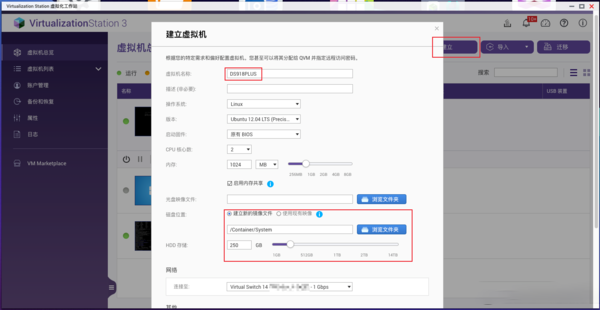
简易配置虚拟机
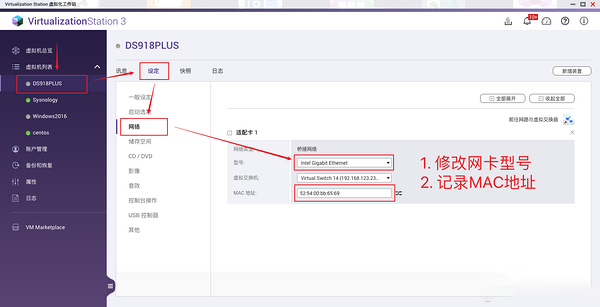
修改网卡型号为 Intel Gigabit Ethemet,对应引导中将要选择的 e1000 e1000e 网卡。
记录mac地址,在构建引导时需要使用。
构建引导
构建地址
进入系统说明中的引导仓库
点击Readme当中的快速构建链接
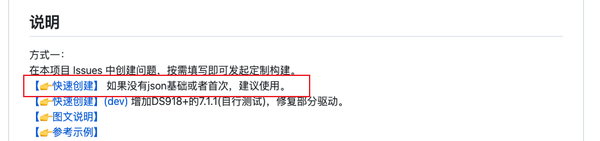
构建引导
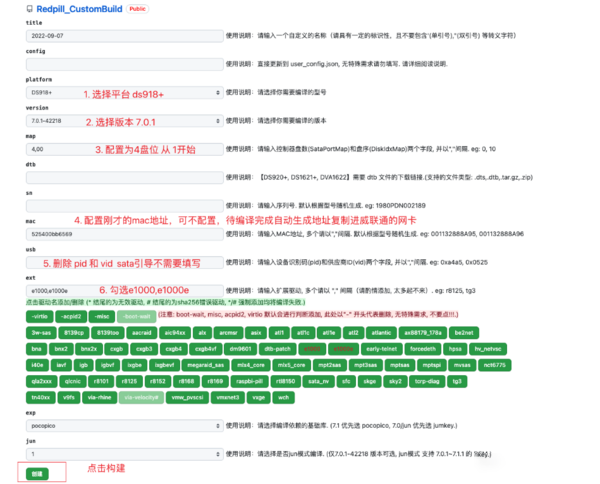
点击快速创建之后会跳转上图界面,按照图上的内容填写,如果懂的话可以自行修改,再次感谢作者,简单易用的界面让我这样的小白能够直观操作,旁边的说明也是一看就懂。
按照上图的说明填写内容,然后点击创建。
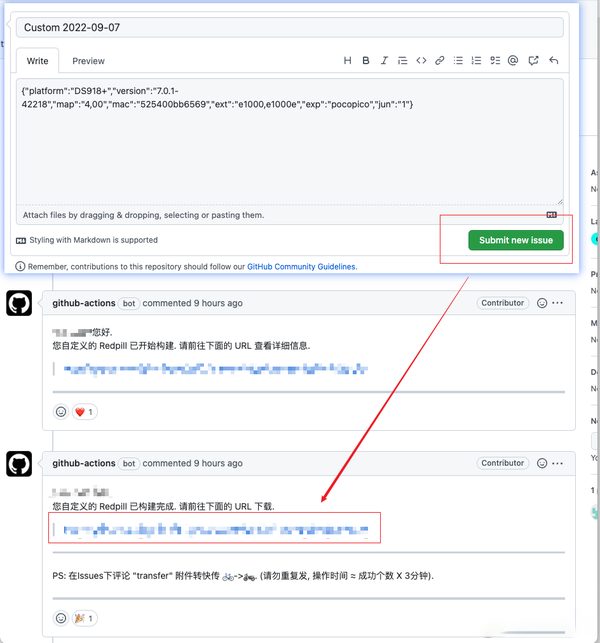
submit new issue 之后等待机器人的构建,如果人多的话可以多等待一会儿,忙点其他的吧~
等待同地址界面出现已构建完成,前往URL下载时点击进入下载界面。
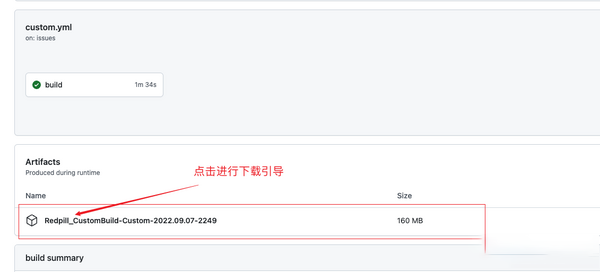
点击图上位置进行引导的下载, 解压之后找到 images 文件夹中的 img 引导文件。将它拷贝到威联通目录中。
转换引导格式
直接放到威联通当中的引导镜像是没办法在虚拟化平台使用的,威联通的img镜像只支持 qcow2 格式。
使用 /QVS/usr/bin/qemu-img convert -p -f raw -O qcow2 {镜像名} {新镜像名} 可以将镜像从raw格式转化为qcow2格式。

准备工作
下载pat文件,在下载pat文件时因为不熟悉群晖官网出现了一点小问题

点击图中区域进行下载哈,不要像我傻呵呵点到下面去选择版本。*_42218.pat 看清版本号。
记得将引导盘挂载到你新建的虚拟机中。

记得修改所有的磁盘都为sata。新增引导盘后需要添加到启动选项中。
因为我的引导盘在磁盘2,所以选择引导时也要选择磁盘2。
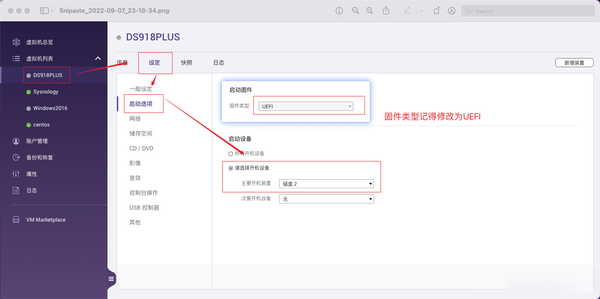
记得要设置固件类型为UEFI。
冲
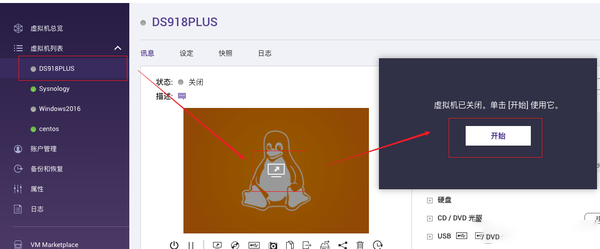
在虚拟机标签页中点击开始,这样能够快速更换引导为sata。
这是从这位大佬的文章里学到的~ 文中的很多设置也是从这篇文章中学到的。
点击开始之后快速将启动项改为SATA模式。

启动之后使用 https://find.synology.com/ 找到你的群晖虚拟机。
如果你之前按照步骤进行,应该可以上传pat文件了。

等待群晖安装完成~
安装过程很快,大约2分钟。安装完毕了,要等待10分钟左右的虚拟机重启。
启动之后设置群晖,这里不再赘述。看一下结果图吧。

升级7.1.1
去官网下载7.1.1 pat文件。
进入群晖控制面板,点击更新
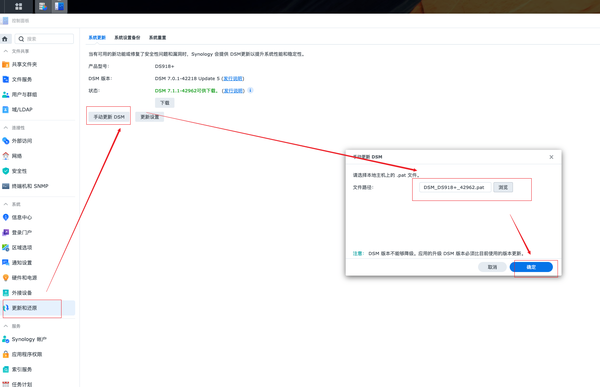
更新的时间也很漫长,大约在10分钟左右。
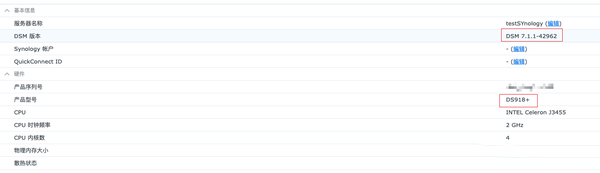
总结
安装完毕,尽情享用吧。整个过程不算长,但学习了很多教程。因为站内仅有一篇 4月份写的威联通安装黑群晖的方案,还是dva系统的,所以写下了这篇文章。希望大家多担待,有问题欢迎提问,有错误也请指出。好!谢谢大家!
注意事项
引导启动失败,多半为磁盘有不是sata的,启动磁盘选择错误。
威联通找不到镜像文件,是因为没转换格式。
卡百分之50+ 好像是因为网卡mac不一致导致的。(有点忘记了)



评论(0)